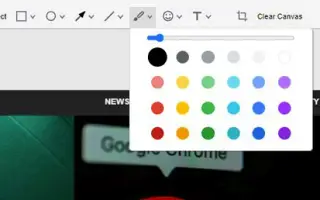이 글은 크롬에서 숨겨진 스크린샷 편집기를 활성화하고 사용하는 방법에 도움이 될만한 스크린샷이 포함된 설정 가이드입니다.
우리는 종종 스크린샷을 찍고 싶은 사이트를 발견합니다. 스크린샷(screencrab)은 컴퓨터 화면에 표시되는 모든 것을 캡처하는 이미지입니다.
윈도우11에서 스크린샷을 찍는 방법은 여러 가지가 있습니다. 윈도우11에서 PrtSc 키를 사용하거나 캡처 도구를 사용하거나 타사 스크린샷 앱을 사용하여 스크린샷을 캡처할 수 있습니다.
구글은 스크린샷을 자주 찍는 사용자들에게 혜택을 주기 위해 크롬 브라우저에서 새로운 스크린샷 도구를 테스트하고 있습니다. 이 기능은 최신 Chrome Canary 빌드에 이미 사용 중이지만 실험 플래그 뒤에 숨겨져 있습니다.
크롬의 새로운 유틸리티는 사용자가 스크린샷을 캡처할 수 있게 하고 스크린샷을 편집할 수 있는 많은 주석 도구를 제공합니다. 따라서 윈도우11에서 스크린샷을 캡처하고 주석을 달 수 있는 타사 도구가 없는 경우 지금 이 기능을 사용하도록 설정할 수 있습니다.
아래에 크롬에서 숨겨진 스크린샷 편집기를 활성화하고 사용하는 방법을 소개하고 있습니다. 계속 스크롤하여 확인해보세요.
크롬에서 숨겨진 스크린샷 편집기를 활성화 및 사용하는 단계
이 문서에서는 크롬 브라우저에서 스크린샷 편집기를 활성화하는 방법에 대한 단계별 가이드를 공유 합니다.
- 먼저 컴퓨터 에서 Google Chrome Canary 를 엽니다. 그런 다음 URL 표시줄에
chrome://flags를 입력하고 Enter 버튼을 누르십시오.
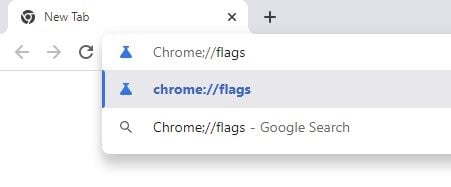
- Chrome의 실험 페이지에서 검색 상자 에 Desktop Screenshots 을 입력합니다.
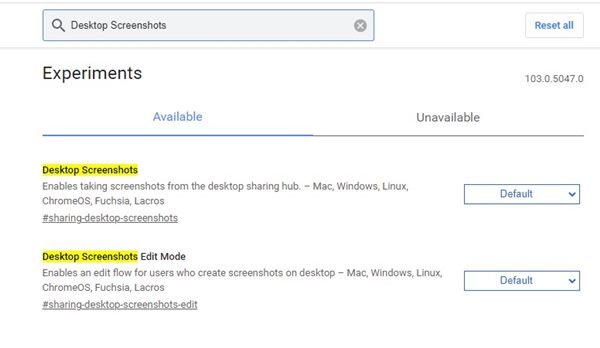
- 바탕 화면 스크린샷에 대한 두 개의 플래그를 찾을 수 있습니다. 데스크톱 스크린샷 의 드롭다운 목록을 클릭하고 사용 을 선택 합니다 .
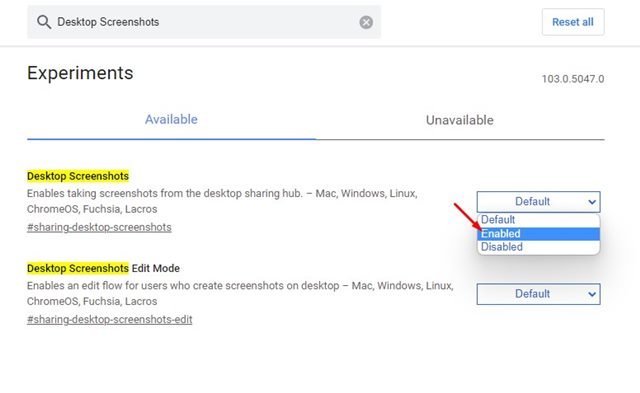
- 그런 다음 바탕 화면 스크린샷 편집 모드 의 드롭다운 목록을 클릭하고 사용 을 선택 합니다 .
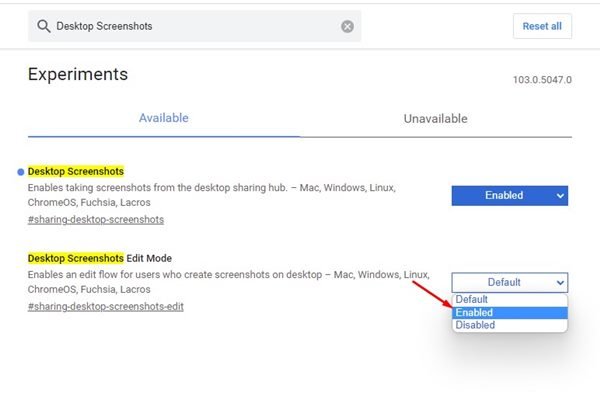
- 완료되면 화면 하단의 Relaunch 버튼을 클릭합니다.
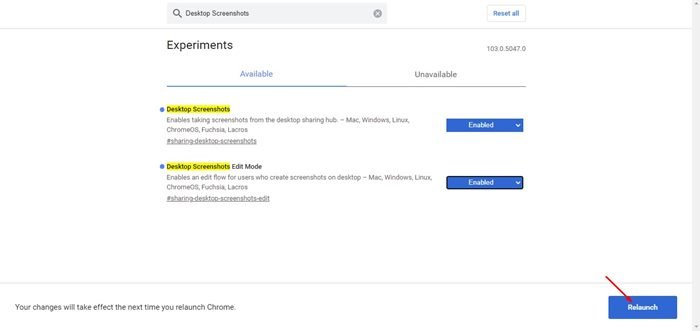
이렇게 설정이 끝났습니다. 이것이 크롬 브라우저에서 숨겨진 스크린샷 유틸리티를 활성화하는 방법입니다.
크롬에서 스크린샷을 캡처하고 편집하는 방법
두 플래그를 활성화하면 크롬 브라우저에서 스크린샷을 캡처하고 편집할 수 있습니다. Chrome Canary 웹 브라우저에서 스크린샷을 캡처하고 편집하는 방법은 다음과 같습니다.
- 먼저 크롬을 실행하고 스크린샷을 찍고 싶은 사이트에 접속합니다. 그런 다음 주소 표시줄의 오른쪽 상단 에 있는 공유 버튼 을 클릭합니다.
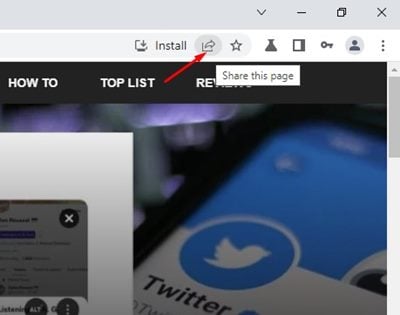
- 옵션 목록에서 스크린샷 을 클릭합니다 .
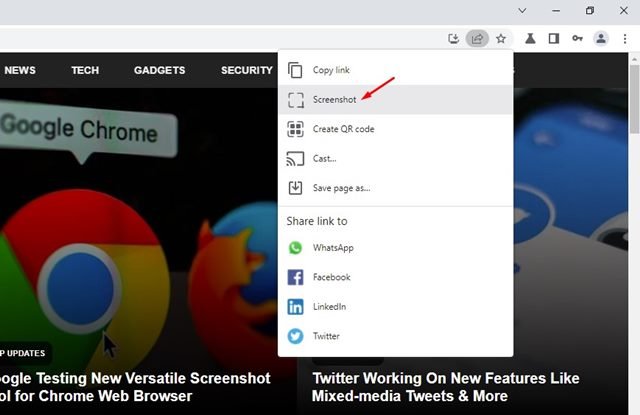
- 이제 Chrome이 자동으로 스크린샷을 클립보드에 캡처합니다. 스크린샷을 편집하려면 편집 버튼을 클릭하십시오.
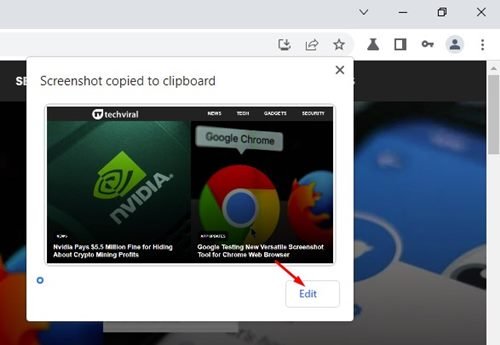
- 스크린샷 편집기가 열립니다. 상단에는 타원, 화살표, 선, 브러시, 이모티콘, 사각형 도구, 텍스트 및 자르기 와 같은 다양한 스크린샷 주석 도구 가 표시 됩니다.
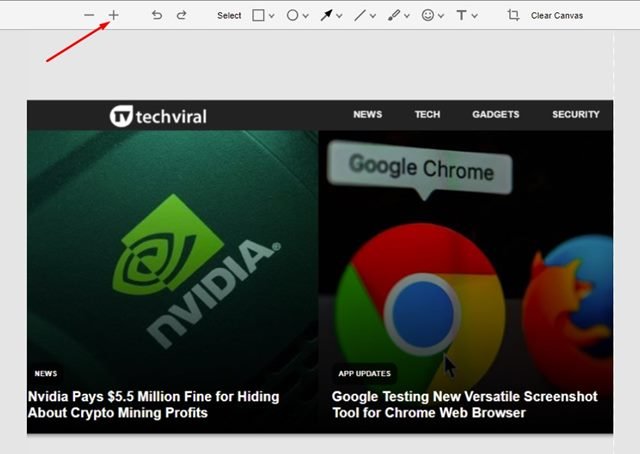
- 화살표, 선, 원, 직사각형 등을 사용하여 사물을 표시할 수 있는 이미지 마크업 도구 도 포함되어 있습니다. 스크린샷에 넣은 텍스트를 강조 표시할 수도 있습니다.
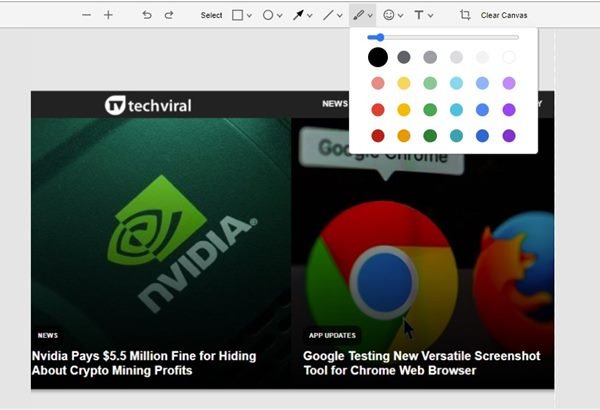
- 스크린샷을 편집한 후 이미지 내보내기 버튼을 클릭하여 스크린샷을 PC에 저장합니다.
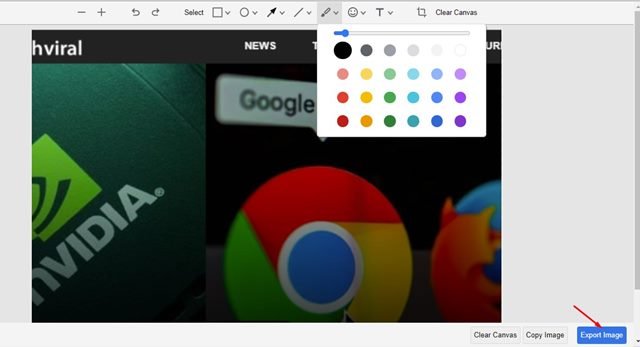
이렇게 설정이 끝났습니다. 이것이 크롬 브라우저에서 스크린샷을 캡처하고 편집하는 방법입니다.
Microsoft 엣지에는 크롬 브라우저 외에도 ‘웹 캡처’라는 유사한 기능이 있습니다. 웹 캡처는 사용자가 브라우저의 특정 영역을 캡처하고 전체 페이지 스크린샷을 찍을 수 있도록 하기 때문에 Chrome의 스크린샷 편집기보다 더 고급입니다.
이상으로 크롬에서 숨겨진 스크린샷 편집기를 활성화하고 사용하는 방법을 살펴봤습니다. 이 정보가 필요한 내용을 찾는데 도움이 되었기를 바랍니다.